Hinzufügen und Verwenden einer externen Festplatte mit Xbox Series X oder S
Was Sie wissen sollten
- Stecken Sie das Laufwerk ein und wählen Sie SPEICHERGERÄT FORMATIEREN > Benenne es > Pfeilsymbol > AKTUELLEN STANDORT BEHALTEN > SPEICHERGERÄT FORMATIEREN.
- Sie können jedes externe USB 3.1-Laufwerk mit der Xbox Series X|S verwenden, aber nur das Seagate-Erweiterungslaufwerk ermöglicht das Spielen von Xbox Series X|S-Spielen.
- Sie können Xbox One, Xbox 360 und Original-Xbox-Spiele von einem normalen USB 3.1-Laufwerk spielen.
In diesem Artikel wird erläutert, wie Sie einer Xbox Series X|S ein externes Laufwerk hinzufügen und die Kompatibilitätsanforderungen umreißen.
So fügen Sie einer Xbox Series X oder S ein externes Laufwerk hinzu
Wenn Sie ein Laufwerk haben, das Sie mit Ihrer Xbox One verwenden, können Sie es einfach anschließen und verwenden. Wenn Sie ein neues Laufwerk haben oder ein Laufwerk, das in der Vergangenheit für andere Zwecke verwendet wurde, müssen Sie es zuerst formatieren, damit es mit Ihrer Xbox funktioniert.
So fügen Sie einer Xbox Series X oder S ein externes Laufwerk hinzu:
-
Schalten Sie Ihre Xbox Series X oder S ein.

Stecken Sie eine externe HDD oder SSD in einen der USB-Anschlüsse. Wenn die Konsole Ihr Laufwerk erkennt, wird die im folgenden Schritt angezeigte Meldung auf dem Bildschirm angezeigt.
-
Auswählen SPEICHERGERÄT FORMATIEREN.
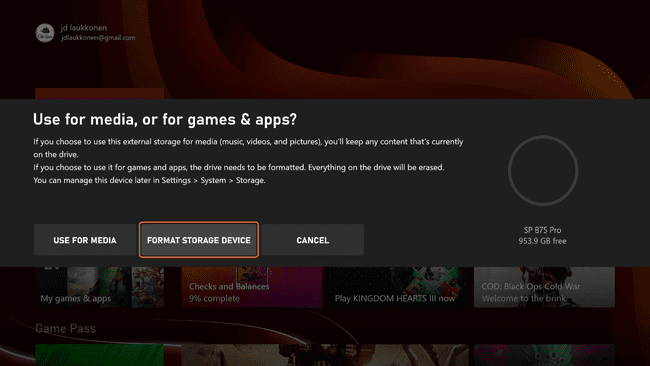
-
Benennen Sie Ihr Laufwerk und wählen Sie das Pfeilsymbol oder drücke die Menütaste weitermachen.
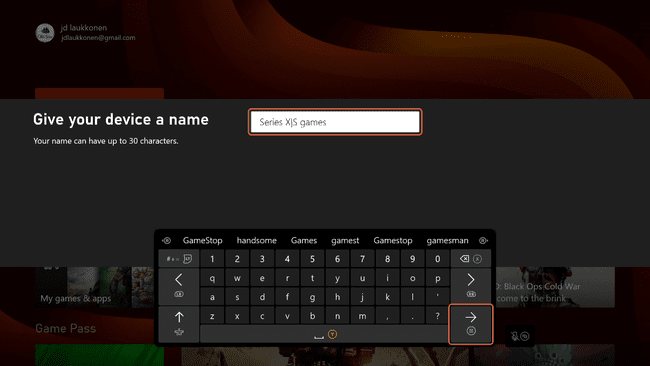
-
Auswählen AKTUELLEN STANDORT BEHALTEN.
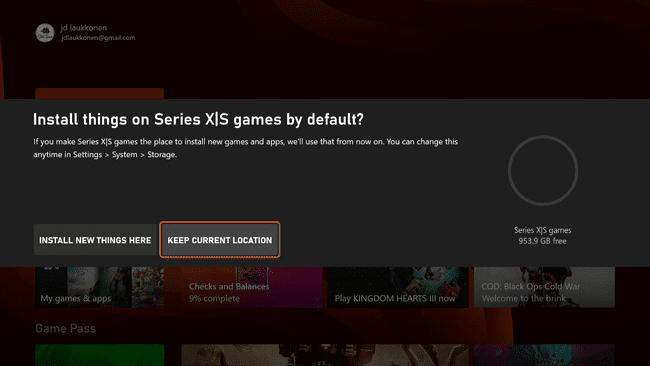
-
Auswählen SPEICHERGERÄT FORMATIEREN.
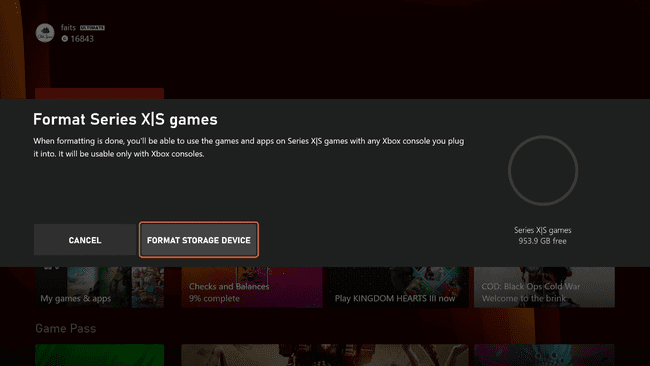
-
Ihr neues Laufwerk ist jetzt einsatzbereit.
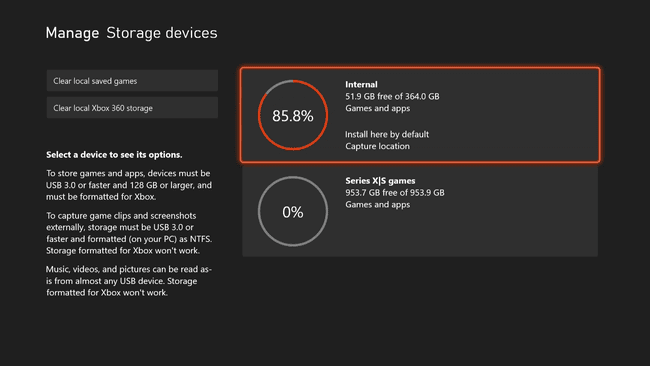
So verschieben Sie Spiele auf ein externes Laufwerk auf der Xbox Series X oder S
Wenn Sie Ihr Laufwerk angeschlossen und eingerichtet haben, haben Sie sich wahrscheinlich dafür entschieden, Ihren aktuellen Installationsort beizubehalten, da Spiele der Serie X oder S nicht abgespielt werden können, wenn sie auf einem USB-Laufwerk installiert sind. In diesem Fall müssen Sie Spiele von Zeit zu Zeit auf das Laufwerk verschieben, um Speicherplatz für neue Spiele freizugeben. Hier erfahren Sie, wie Sie das erreichen.
-
Drücken Sie die Xbox-Taste um den Guide zu öffnen, und wählen Sie dann Meine Spiele & Apps.
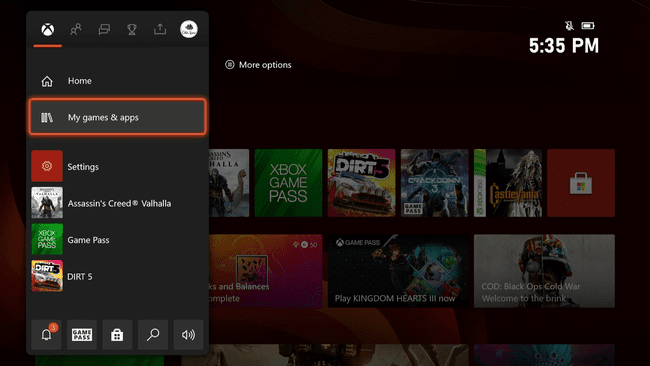
-
Markieren Sie das Spiel, das Sie verschieben möchten, und drücken Sie die Ansichtstaste (zwei gestapelte Boxen) auf Ihrem Controller.
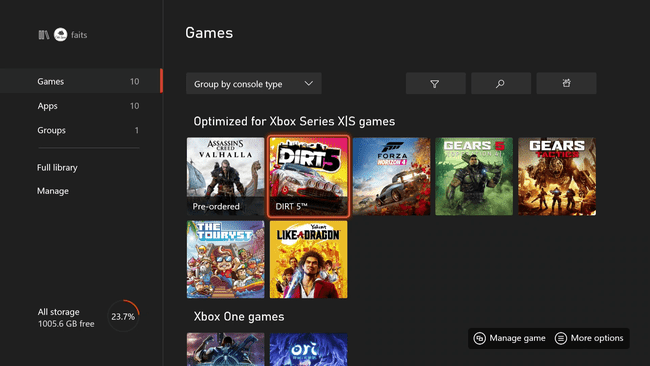
-
Markieren Sie das Spiel, wählen Sie es aus und wählen Sie Verschieben oder kopieren.
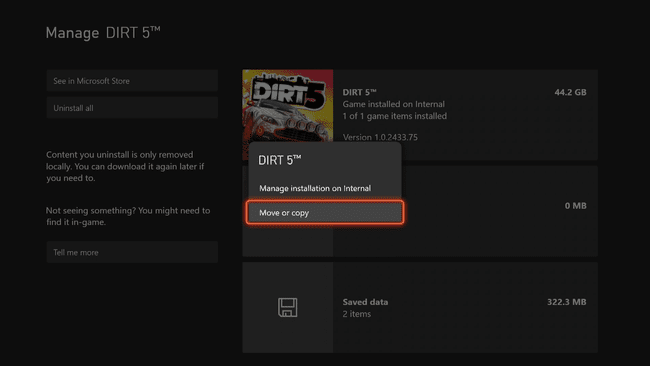
-
Wählen Sie das Spiel aus, das Sie verschieben möchten, und vergewissern Sie sich, dass Sie vom internen Speicher auf Ihr externes Laufwerk übertragen. Du kannst den... benutzen Wählen Sie Alle Option, wenn auf diesem Bildschirm mehrere Elemente vorhanden sind.
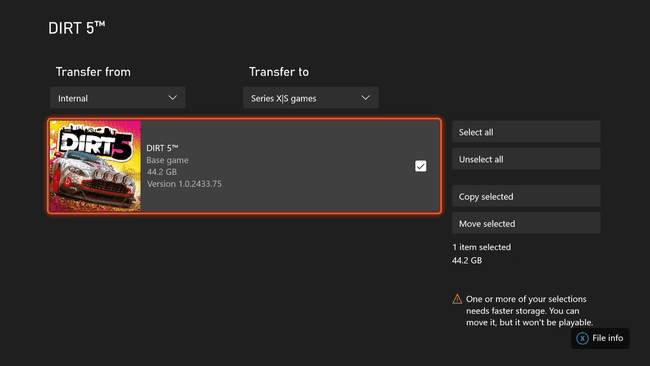
Wenn Sie ein Xbox Series X- oder S-Spiel auswählen, wird auf diesem Bildschirm eine Warnung angezeigt, dass Ihr externes Laufwerk zu langsam ist, um das Spiel zu spielen, es sei denn, Sie haben das Seagate-Erweiterungslaufwerk. Sie können das Spiel immer noch verschieben, um Speicherplatz freizugeben, Sie können es nur nicht spielen, bis Sie es zurück verschieben.
-
Auswählen Ausgewählte verschieben.
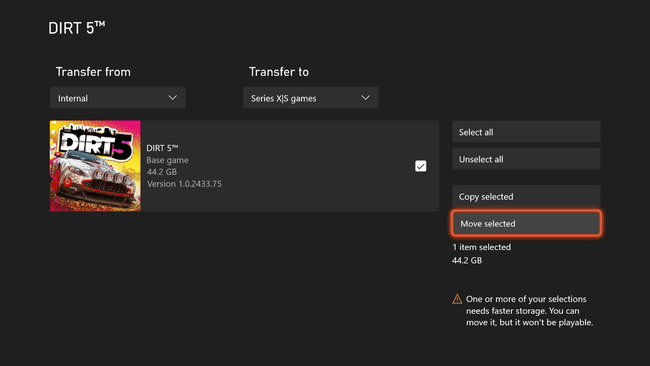
-
Warten Sie, bis sich das Spiel bewegt.

Sie können andere Dinge tun, während sich das Spiel bewegt, aber es kann langsamer ablaufen.
Wenn es fertig ist, befindet sich Ihr Spiel auf Ihrem externen Laufwerk. Sie können es jederzeit zurück verschieben oder direkt vom Laufwerk abspielen, wenn es sich um ein Xbox-, Xbox 360- oder Xbox One-Spiel handelt.
Welche Laufwerke funktionieren mit Xbox Series X oder S?
Die Xbox Series X und S beide kommen mit blitzschnellem NVME SSDs die die Ladezeiten drastisch verkürzen, aber keiner hat so viel Speicherplatz. Die Serie X wird mit einem 1-TB-Laufwerk und die Serie S mit einem 512-GB-Laufwerk geliefert, und eine angemessene Menge dieses Speicherplatzes wird vom Betriebssystem eingenommen oder reserviert.
Sie können Spiele der Xbox Series X oder S nur spielen, wenn sie auf dem internen NVME-SSD-Laufwerk oder auf dem optionalen Erweiterungslaufwerk installiert sind. Das Erweiterungslaufwerk passt in einen Steckplatz auf der Rückseite der Xbox Series X und S und bietet eine genauso schnelle Übertragungsgeschwindigkeit wie das interne Laufwerk.
Wir haben ein superschnelles USB-3.1-NAND-Laufwerk mit Übertragungsgeschwindigkeiten von 520 MB/s und Schreibgeschwindigkeiten von 420 MB/s ausprobiert, und das war nicht einmal schnell genug. Die Serie X oder S spielt nur Spiele von der internen SSD oder Erweiterungskarten-SSD ab, die 2,4 GB/s rohen I/O-Durchsatz bieten.
Kompatibilität mit externen Xbox One-Laufwerken
Wenn Sie eine Xbox One besitzen und derzeit ein externes Laufwerk mit Xbox One-Spielen darauf haben, können Sie es direkt an Ihre Xbox Series X oder S anschließen und es funktioniert. Solange es ein USB 3.1 Laufwerk, das mit Ihrer Xbox One funktioniert hat, können Sie Ihre alten Xbox One-, Xbox 360- und Original-Xbox-Spiele direkt vom Laufwerk aus spielen. Sie können Spiele der Xbox Series X oder S auch auf ein solches Laufwerk verschieben, um Speicherplatz freizugeben, aber Sie können sie erst von diesem Laufwerk abspielen, wenn Sie sie zurück verschieben.
Antriebsvergleichstabelle
Hier ist eine Übersicht darüber, was Sie mit welcher Art von Laufwerk tun können:
| USB-3.1-Festplatte oder -SSD | Seagate-Erweiterungskarte | |
| Beliebige Xbox-Spiele speichern | Jawohl | Jawohl |
| Spielen Sie Xbox One, Xbox 360 und Original-Xbox-Spiele | Jawohl | Jawohl |
| Spiele der Serie X|S und Spiele, die für die Serie X|S optimiert wurden, speichern | Jawohl | Jawohl |
| Spiele Serie X|S Spiele und Spiele, die für Serie X|S optimiert wurden | Nein | Jawohl |
Während zum Start nur das Seagate-Erweiterungslaufwerk Spiele der Serie X oder S spielen kann, bietet Microsoft möglicherweise zu einem späteren Zeitpunkt Alternativen an.
